Как извлечь аудио из видео sony vegas
Обновлено: 04.07.2024
Привет друзья, коллеги и посетители моего сайта. Сегодняшняя тема у нас будет «Как вырезать музыку из видео». В данном статье мы с вами рассмотрим 2 способа которых я использую это sony vegas pro 11.0 и format factory rus и конечно у каждого из вас есть лучшие идеи чем мои, но я делюсь с вами той информации которой я владею.
p, blockquote 1,0,0,0,0 -->
p, blockquote 2,0,0,0,0 -->
p, blockquote 3,0,0,0,0 -->
p, blockquote 4,0,0,0,0 -->
Как извлечь из видео музыку
В данном способе мы будем использовать программу “sony vegas pro 11.0”. После того как скачали инсталлятор перед её установкой прям необходимо проверять на содержании вирусов примерной с программой антивирус avg. Данный способ аналогичен и всех предведующих версиях “sony vegas”.
p, blockquote 5,0,0,0,0 -->
Sony vegas pro 11.0
Для начало устанавливаем sony vegas pro 11.0 с ключом. Смотрите материал как установит sony vegas pro 11 бесплатно.
p, blockquote 6,0,0,0,0 -->
Открываем программу:
Переходим раздел «файл-File» нажимаем на «открыть-Open», или нажимаем на пиктограмме виде папки и выбираем наш файл.
p, blockquote 7,0,1,0,0 -->

p, blockquote 8,0,0,0,0 -->
Переходим на аудио трек нажимаем правой кнопки мыши и выбираем пункт «switches» и нажимаем на «lock»
p, blockquote 9,0,0,0,0 -->
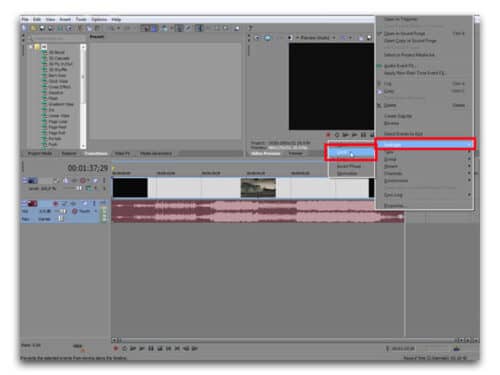
p, blockquote 10,0,0,0,0 -->
Следующий шаг выбираем видео трек нажимаем правой кнопки мыши удаляем видео и трек.
p, blockquote 11,0,0,0,0 -->
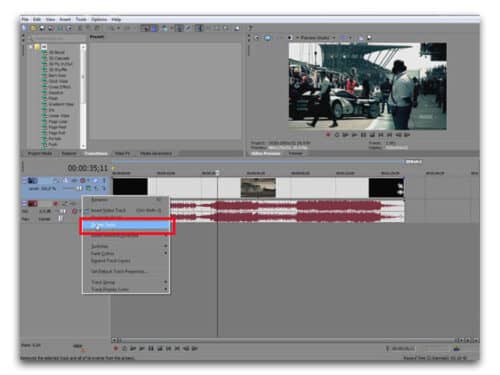
p, blockquote 12,0,0,0,0 -->
Нажимаем в начале левый кнопка мыщи удерживая тянем до конца.
p, blockquote 13,0,0,0,0 -->
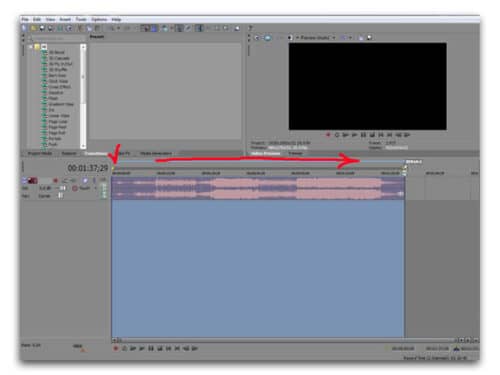
p, blockquote 14,1,0,0,0 -->
Теперь заходим раздел «Файл-File» выбираем пункт «Rendar as».
p, blockquote 15,0,0,0,0 -->
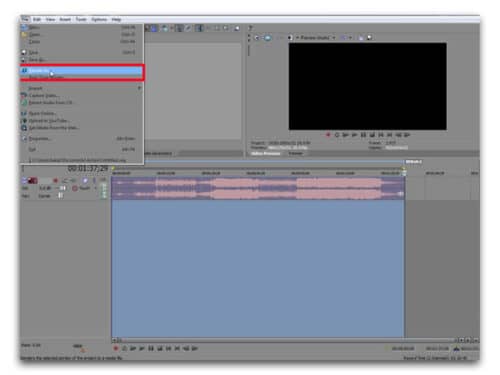
p, blockquote 16,0,0,0,0 -->
Строке имя водим имя нашего файла. Далее переходим раздел «МРЗ audio» и выбираем нужный нам битрейт в моем случи это будет 256kb так как у меня файл высокого качества и нажимаем кнопку «Render».
p, blockquote 17,0,0,0,0 -->
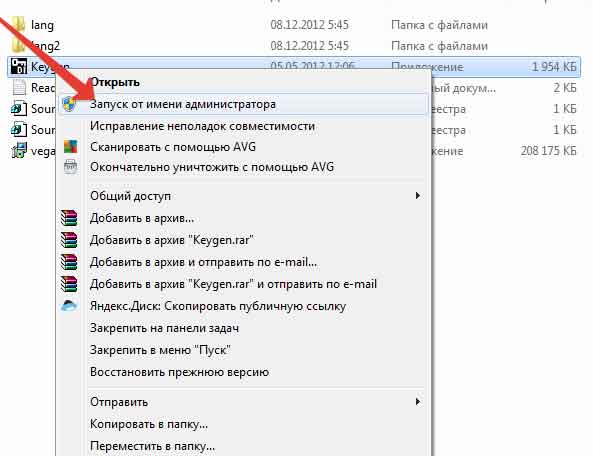
p, blockquote 18,0,0,0,0 -->
p, blockquote 19,0,0,0,0 -->
FormatFoctory
Открываем программу FormatFactory, выбираем наш видео файл и перетаскиваем ее на окошку программы в открывшейся окне выбираем формат мр3 и нажимаем кнопку показатель
p, blockquote 20,0,0,0,0 -->

p, blockquote 21,0,0,1,0 -->
здесь мы выбираем частоту битрейт канал и громкость. Если вы не разбираетесь а данных настройках оставляем все автоматический нажимаем ок и еще раз ок.
p, blockquote 22,0,0,0,0 -->

p, blockquote 23,0,0,0,0 -->
Теперь запускаем конвертация видео нажимаем старт.
p, blockquote 24,0,0,0,0 -->

p, blockquote 25,0,0,0,0 -->
После завершение процесса нажимаем на файле правой кнопка мыши и выбираем пункт «открыть конечную папку»
p, blockquote 26,0,0,0,0 -->

p, blockquote 27,0,0,0,0 --> p, blockquote 28,0,0,0,1 -->
Вот и все надеюсь мы решили вопрос как извлечь музыку из видео с помощью sony vegas pro 11.0 и format factory rus. Надеюсь информация была полезной увидимся с вами в следующих материалах пока!
Вам будет интересно
Здравствуйте любители программы видео редактора и популярного инструмента Sony Vegas Pro 10. До сих пор…
Приветствую вас, пользователи компьютера. В этом статье поделюсь с вами с той информации как получить ключ…

Случаев, зачем это бывает нужно, думаю, описывать не стоит. Иначе Вы не были бы на этой страничке, верно. ;)
К делу же, дамы и господа!
Итак, для того, чтобы сохранить звук из видео, мы:
1. Собственно, открываем данное видео в Sony Vegas.
2. Далее так же, как при стандартном сохранении готового видеоролика, выделяем нужную нам область на Таймлайне. Примерно так, как показано на рисунке ниже:
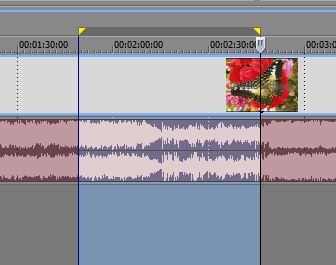
3. После чего идем в пункт меню « File » , далее « Render As » и в открывшемся окошке:
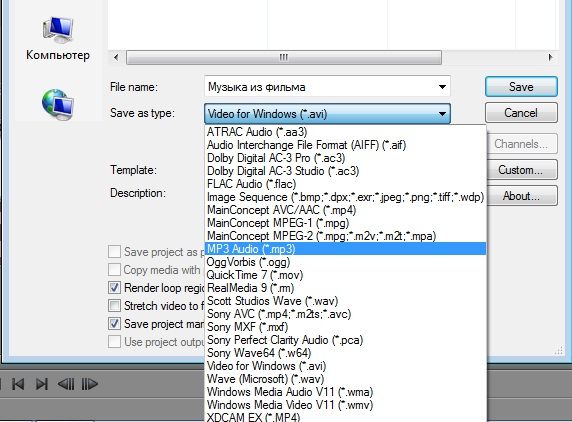
4. Ну и теперь осталось только нажать «Save».
Всё! Теперь лишь ждем окончания просчета нашего аудио файла. После чего найти его Вы сможете в папке, которую указали перед сохранением. Ну а я поздравляю Вас!
Сохраняйте. Слушайте. Наслаждайтесь!
Предлагаю вам также посмотреть видео о том, как сохранить аудиодорожку из видео в Sony Vegas Pro 13:
Ну а теперь точно все. Успехов в творчестве и труде! ;)
Вам также может понравиться:
Эффекты плавного появления и.
Какую версию Sony Vegas Pro выбрать.
Картинка в картинке в Sony Vegas.
Быстрая синхронизация звука.
Как отделить звук от видео в.
Как сделать видео в Сони.
От автора
Vиктория Sенокоcова
Друг мой, рада видеть Вас на своем блоге!
Я хочу, чтобы в мире было как можно больше успешных творческих людей, поэтому рада делиться информацией, которая может быть полезна на пути к реализации Вашего потенциала.
Давайте вместе делать этот мир ярче, интереснее и многограннее! ;)
Мои услуги: ознакомиться здесь
Комментировать Х
32 комментария
В каком формате сохраняете видео, Виктория?
Извлечение аудиодорожки из видео – полезная функция для людей, которые делают видеомонтаж. Кто-то занимается этим на профессиональном уровне, а кто-то в развлекательных целях, поэтому возможность удобно обрезать звук из видео должна быть у каждого. Для этого предлагается использовать различные программы.
Аудио конвертер: Вырезать звуковую дорожку из видео
Существует множество сервисов и программ, позволяющих вырезать из видео звук. Одни элементарные, другие для людей, разбирающихся в вопросе.

Начнем с первой группы людей. Для примера возьмем онлайн-сервис «Аудио конвертер». Его использование окажется простым даже для новичка:
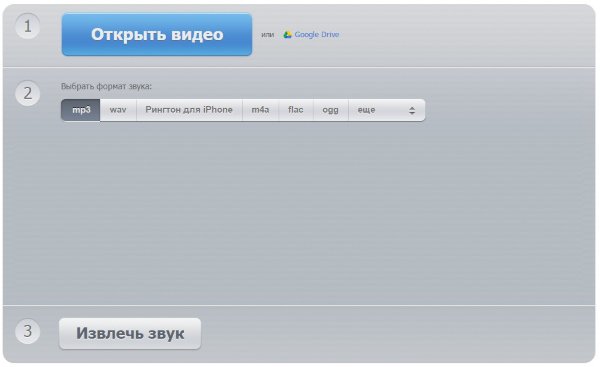
Как в Sony Vegas Pro отделить звук от видео?
Вегас – удивительный редактор, который позволяет вырезать из видео звук всего за несколько минут. Не нужно сложных инструментов и каких-то дополнительных навыков:
- Для начала включите программу и кликните «Файл», а после – «Открыть».
- Выбирайте необходимый файл.
- Если порядок действий был правильным, у вас должно появиться два окна – с видео и со звуковыми волнами. Сейчас два этих окна связаны, поэтому кликнув по одному, вы заметите, что выделились оба.
- После того как вы их выделили, нажмите сочетание «Ctrl+Shift+U» или же в верхней панели найдите инструмент «Ignore Event Grouping» (игнорирование группировки). Теперь группировки нет, и каждое окно работает отдельно от другого.
- Далее просто удалите окно с видео и сохраните полученный файл в нужном формате.

Для использования Sony Vegas Pro требуется достаточно мощный компьютер. Если ваш ПК действительно слабоват, то работать в редакторе нужно очень аккуратно, постоянно сохраняясь. Для улучшения производительности перед работой в программе стоит позакрывать все лишнее, включая фоновые программы. Рекомендуем закрыть такие программы, как Skype, torrent, антивирусы и программы для создания скринов.
Не у каждого человека сразу получится успешно воспользоваться услугами Вегас. Программа выглядит необычно для большинства обывателей, поэтому наглядный пример – это лучшее, что поможет вам разобраться. В видео коротко и ясно отображается весь процесс, а комментарии автора помогают не запутаться:
Программы для извлечения звука из видео
Подобных программ на данный момент уже развелось много, однако среди них имеются явные финалисты:
Sony Vegas Pro 13 предназначена для работы как с видео, так и с аудио, что для разноплановых категорий монтажа играет важную роль. Отличительной особенностью программы считается ее легкость в обработке звука.
Звук редактируется в следующих случаях:
- извлечение аудио дорожки из файла;
- совмещение звука из двух или трех дорожек;
- изменение уровня громкости;
- сглаживание шумов;
- вставка звуковых эффектов;
- синхронизация звука и видео в файле.
Распространенный вариант работы со звуком – извлечение аудио дорожки или совмещение из двух имеющихся.
Для манипуляций со звуком в ролике следует кликнуть правой кнопкой мышки по панели аудио дорожки, чтобы открылись возможные варианты.
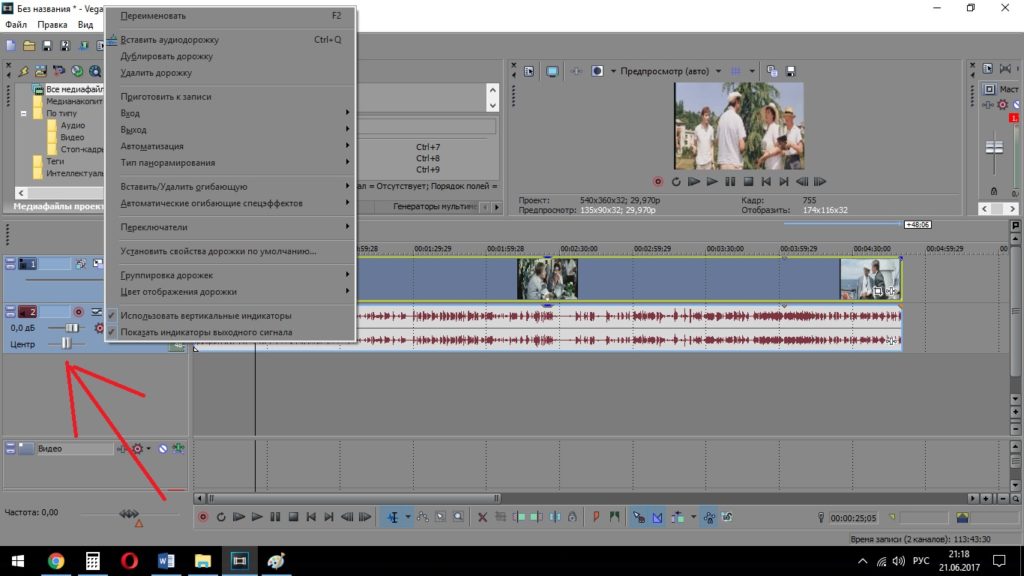
редактор сони вегас
Звук удаляется, заменяется или добавляется вторым файлом. С помощью этого создается фоновая музыка в фильмах.
Чтобы добавить новую дорожку, выбирается соответствующий пункт и файл на компьютере для добавления. Звучание оценивается при нажатии «воспроизведение» в превью. Принимается решение по редактированию. Кстати, последнею версию скачивай тут Sony Vegas Pro.
Для достижения требуемого эффекта уровень громкости второй дорожки изменяется непосредственно во время просмотра. Процесс осуществляется так – левой кнопкой мыши зажимается верхняя граница файла и смещается вниз.
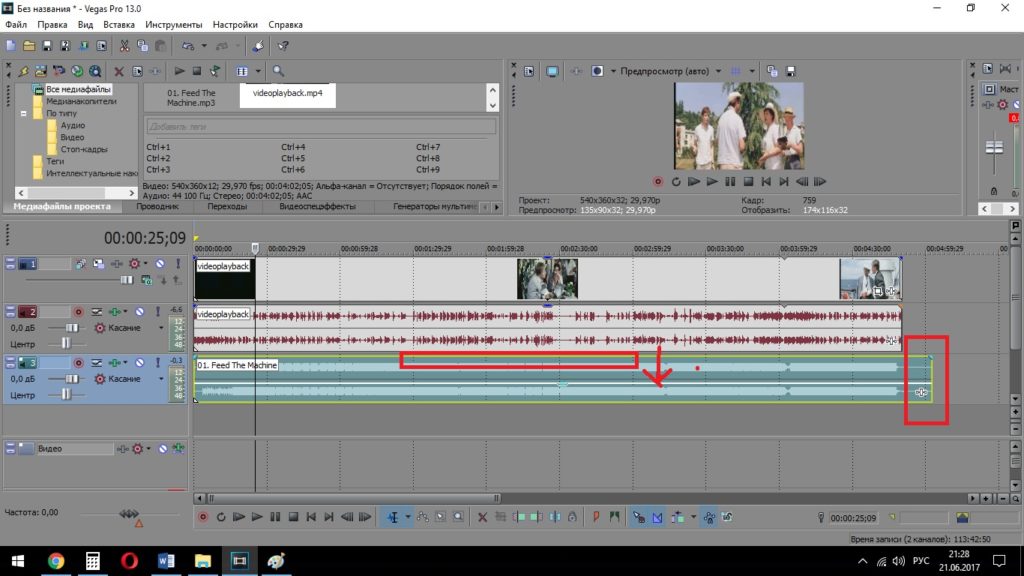
звуковая дорожка
Лишняя часть, выступающая за пределы основного ролика, удаляется с помощью инструментов нижней панели.
Подобным образом проводятся эксперименты с другими дорожками, чтобы добиться заданного звучания. Программа имеет встроенные элементы для придания ролику и его звучанию оригинальности в зависимости от поставленных целей. Осуществляется переход в «инструменты», «аудио» и выбираются «спец эффекты аудио события».
Пользователю открывается набор встроенных звуков, использующийся в среде по созданию коротких роликов, сюжетов и фильмов.
Также поддерживается загрузка одиночного музыкального файла и работа с ним без видео:
- производить нарезку фрагментов;
- изменять скорость воспроизведения;
- добавлять эффекты;
- редактировать тональность и ритм звуков.
Новый файл используется как самостоятельный трек или аудио дорожка к видеоролику.
Функциональность и производительность раскрывает широкую область для творчества, профессиональной деятельности и получения опыта в сфере редактирования мультимедийных форматов. Базовых навыков хватит для создания и редактирования первого ролика или музыкальной композиции.
Читайте также:

